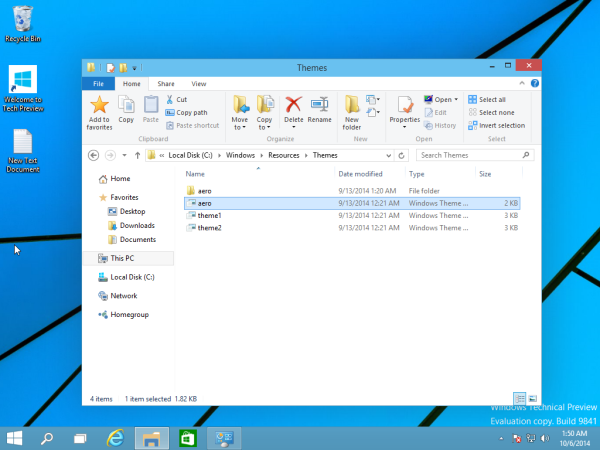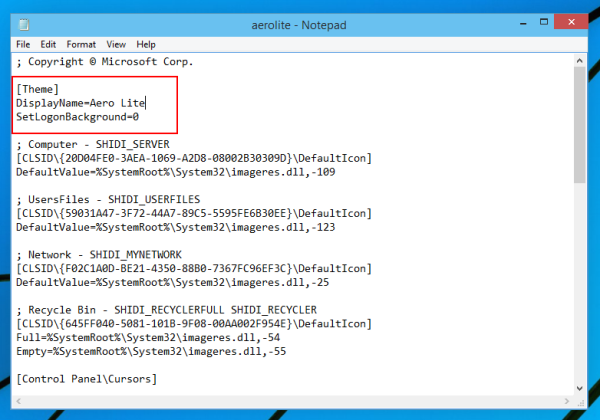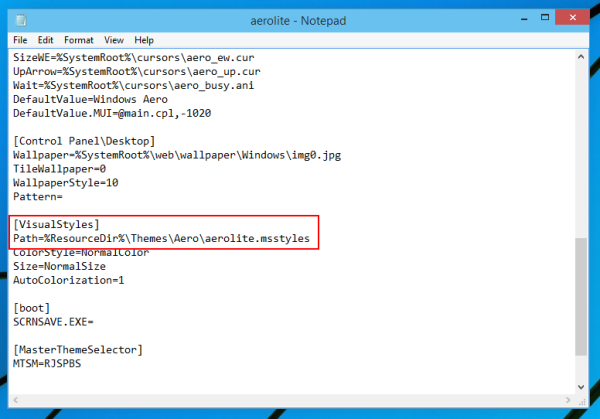ఒకేలా విండోస్ 8 , సరికొత్త విండోస్ 10 రహస్యంగా దాచిన ఏరో లైట్ థీమ్తో వస్తుంది, దీనిని సాధారణ టెక్స్ట్ ఫైల్తో ప్రారంభించవచ్చు. ఇది విండోస్, టాస్క్బార్ మరియు కొత్త స్టార్ట్ మెనూ యొక్క రూపాన్ని మారుస్తుంది. విండోస్ 10 లో ఏరో లైట్ థీమ్ను ప్రారంభించడానికి మీరు చేయాల్సిన దశలు ఇక్కడ ఉన్నాయి.

మీరు ఏరో లైట్ థీమ్ను వర్తింపజేసిన తర్వాత, టాస్క్బార్ అపారదర్శకంగా మారుతుంది, విండో ఫ్రేమ్లు సరిహద్దులు పొందుతాయి మరియు OS యొక్క మొత్తం రూపాన్ని విండోస్ 8 లోని ఏరో లైట్ థీమ్తో మీరు పొందేదానికి సమానంగా ఉంటుంది. మీరు ఈ థీమ్ను మీరే ప్రయత్నించాలనుకుంటే , కింది వాటిని చేయండి:
ఆవిరి ఆటలను వేగంగా డౌన్లోడ్ చేయడం ఎలా
- ఫైల్ ఎక్స్ప్లోరర్లో కింది ఫోల్డర్ను తెరవండి:
సి: విండోస్ వనరులు థీమ్స్
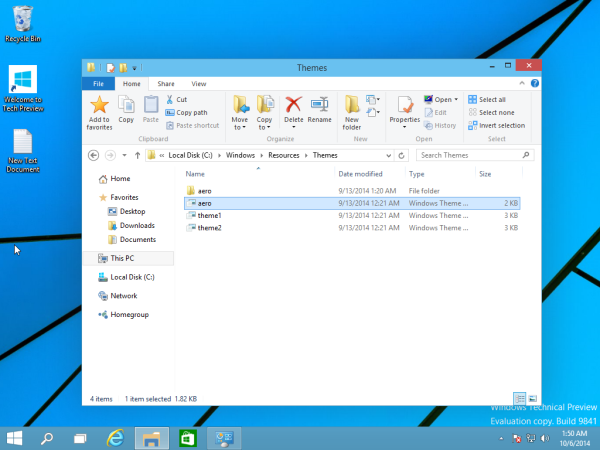
- Aero.theme ఫైల్ను డెస్క్టాప్కు కాపీ చేయండి.
- ఫైల్ను AeroLite.theme గా పేరు మార్చండి.
- నోట్ప్యాడ్ను అమలు చేసి, మీ ఏరోలైట్.థీమ్ను తెరిచిన నోట్ప్యాడ్ విండోలోకి లాగండి.
- కింది మార్పులు చేయండి:
- [థీమ్] విభాగంలో:[థీమ్] డిస్ప్లేనామ్ = ఏరో లైట్
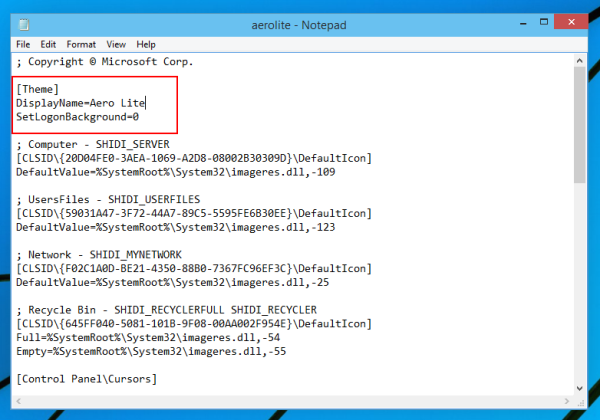
- [విజువల్ స్టైల్స్] విభాగంలో:[విజువల్ స్టైల్స్] మార్గం =% రిసోర్స్డిర్% థీమ్స్ ఏరో ఏరోలైట్.ఎమ్స్టైల్స్
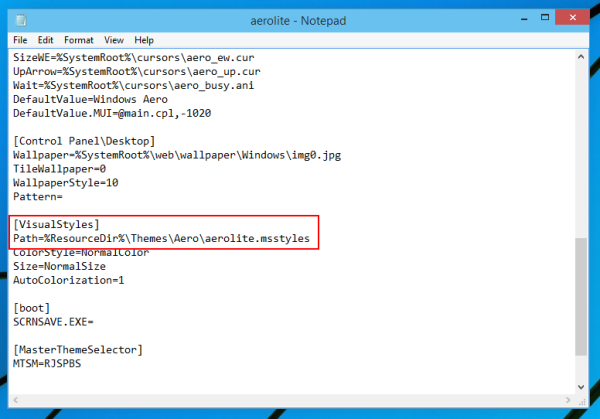
- ఫైల్ను సేవ్ చేసి డెస్క్టాప్ నుండి డబుల్ క్లిక్ చేయండి.
ఏరో లైట్ థీమ్ వర్తించబడుతుంది.
ప్రత్యామ్నాయంగా, మీరు ఉపయోగించవచ్చు వినెరో ట్వీకర్ . స్వరూపం -> ఏరో లైట్ కు వెళ్ళండి. అక్కడ రెండు ఎంపికలు ఉన్నాయి.

బ్లాక్ విండో టైటిల్ టెక్స్ట్తో డిఫాల్ట్ ఏరో లైట్ థీమ్ను యాక్టివేట్ చేస్తుంది. రెండవది వర్తిస్తుంది విండో శీర్షిక వచనాన్ని తెల్లగా చేస్తుంది. ఈ లక్షణం విండోస్ 8, విండోస్ 8 / 8.1 మరియు విండోస్ 10 లలో పనిచేస్తుంది.
అంతే.